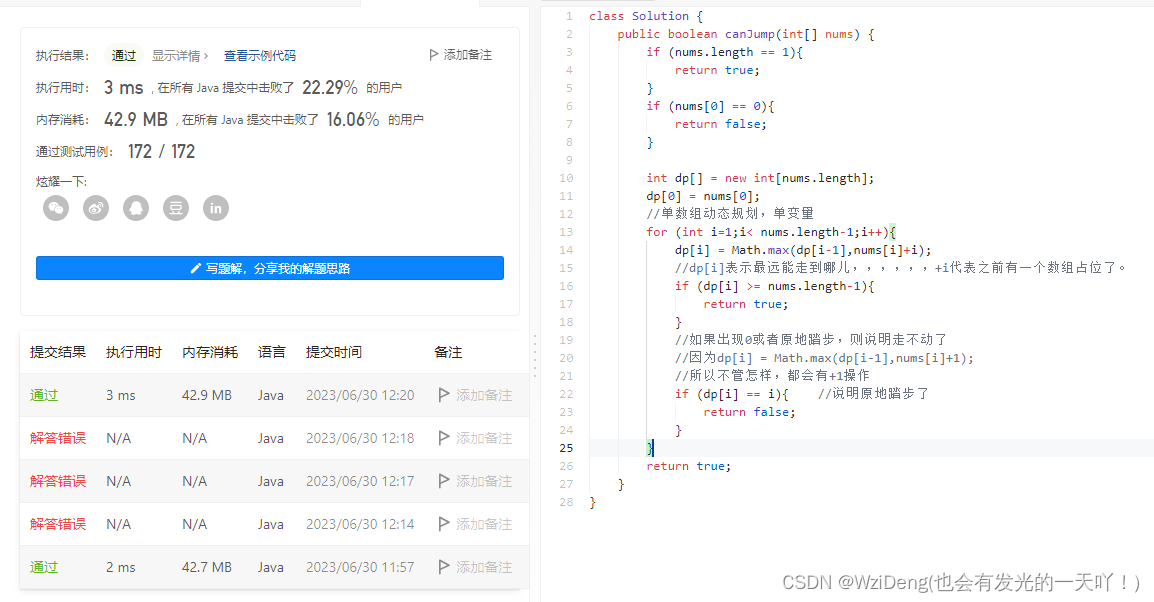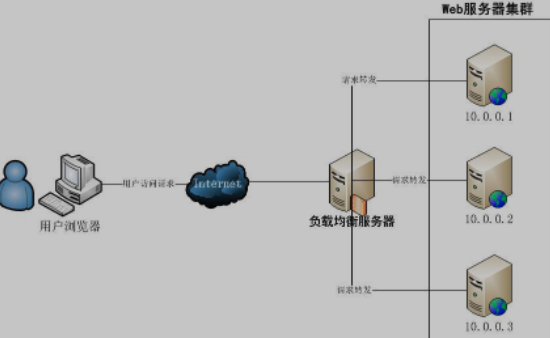一、硬件连接
1.使用无人机自带的USB-USB连接无人机210与电脑,连接方式如下图。大疆210无人机上设置如下图所示: A、绿色三角所指的开关,拨动到靠近USB接口的一侧,也就是现在图片中白色接线的一侧; B:妙算2的串口与大疆210飞控的接口如下面的第二图。
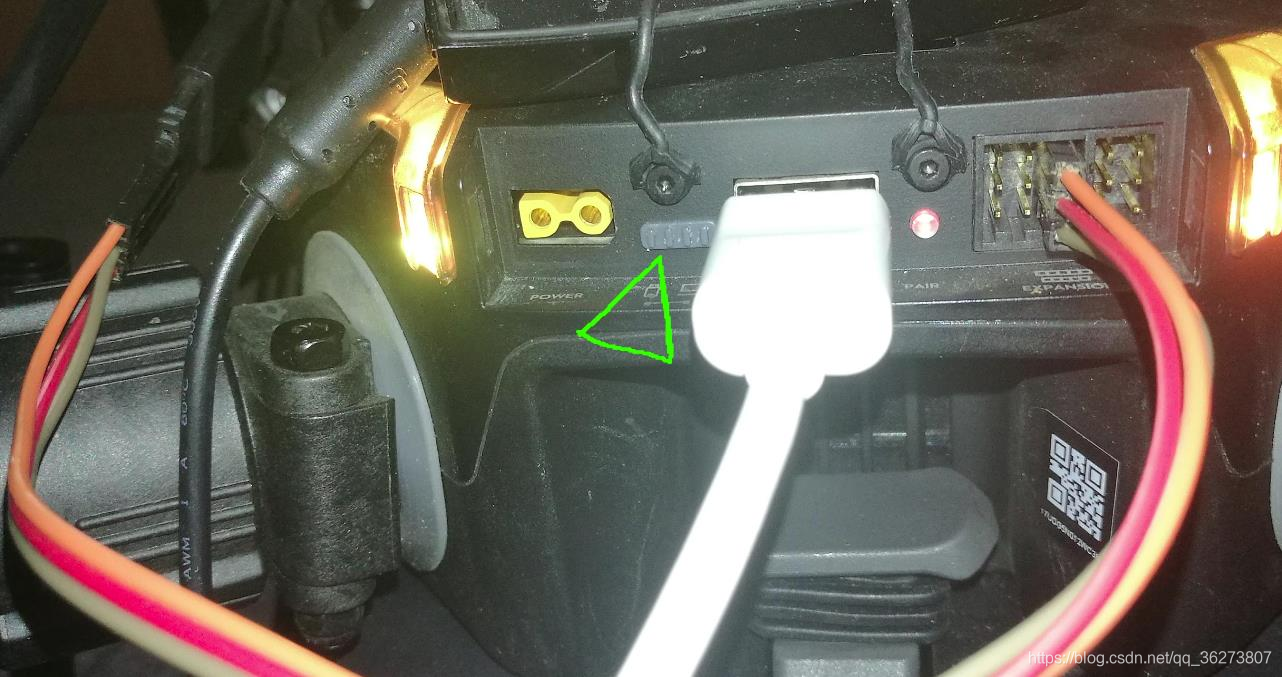

二、例程编译(假设不把SDK放到根目录)
1.把大疆的OnboardSDK放到tjptest文件夹里面,然后在“gnome-terminal”里面cd ~/tjptest/Onboard-SDK-3.8里面mkdir build,并且cd build,然后cmake …,再然后make -j4,然后cd /home/dji/tjptest/Onboard-SDK-3.8/build/bin,在里面新建名为“UserConfig.txt”的文件,填写内容为“
app_id : ******
app_key : ****************************************************
device : /dev/ttyS0
baudrate : 115200
”并且保存。(其实该文件是从Onboard-SDK-3.8/sample/linux/common文件夹下的UserConfig.txt复制过来的,里面device是需要查询的(在“gnome-terminal”中输入“ls -l /dev/ttyS*”,会弹出一列信息,其中任意一行的末尾显示的就是串口名字,此时还不知道哪个串口可以用,所以还需要“sudo cat /proc/tty/driver/serial”,会弹出一系列信息,我的ubuntu中只有排序为0的显示了“tx:1441982 rx:7992224 fe:1 brk:8384 RTS|DTR”,所以排序为0的串口可以用,所以串口名字为“/dev/ttyS0”),
而baudrate是串口波特率,修改成为了115200(妙算2的C版本最高只支持115200波特率),
而app_id和app_key是开发者自己在大疆申请账号后,就会给的,查询的具体步骤为:A:进入大疆官网www.dji.com/cn,在页面的右下角有“社区”栏下的“开发者”一项,点击进入开发者; B:在页面的右上角,有个小人半身标准,点击进行注册,如果有账号就直接登录; C:在该页面的中央有可以选择的三栏,其中的左侧栏选择“ONBOARD SDK”,然后点击“CREATE APP”,会向你的邮箱中发送一个邮件,然后查看邮件并激活邮件中的链接;D:点击邮件中的连接后,就会生成一个页面,该页面中就有app_id和app_key可以使用)。
注意:波特率需要妙算2与大疆210的波特率相匹配,无人机的串口频率需要Windows上的上位机软件设置。
三、上位机设置
1.Windows上下载“DJI Assistant 2 for Matrice”软件(这个需要从大疆官网上下载),安装完毕后打开软件。
2.将如上面图中的USB线和串口线接好后,USB线的另一端插到自己电脑上,并打开自己电脑上的“DJI Assistant 2 for Matrice”软件。然后点开210图标(过程如图)
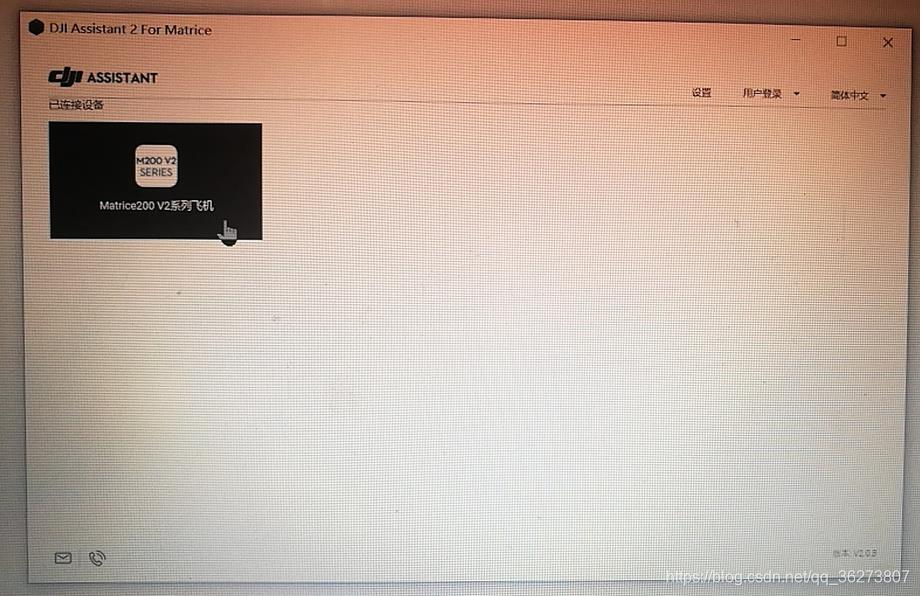 在此项中勾选“启动API控制”,选择波特率为115200
在此项中勾选“启动API控制”,选择波特率为115200
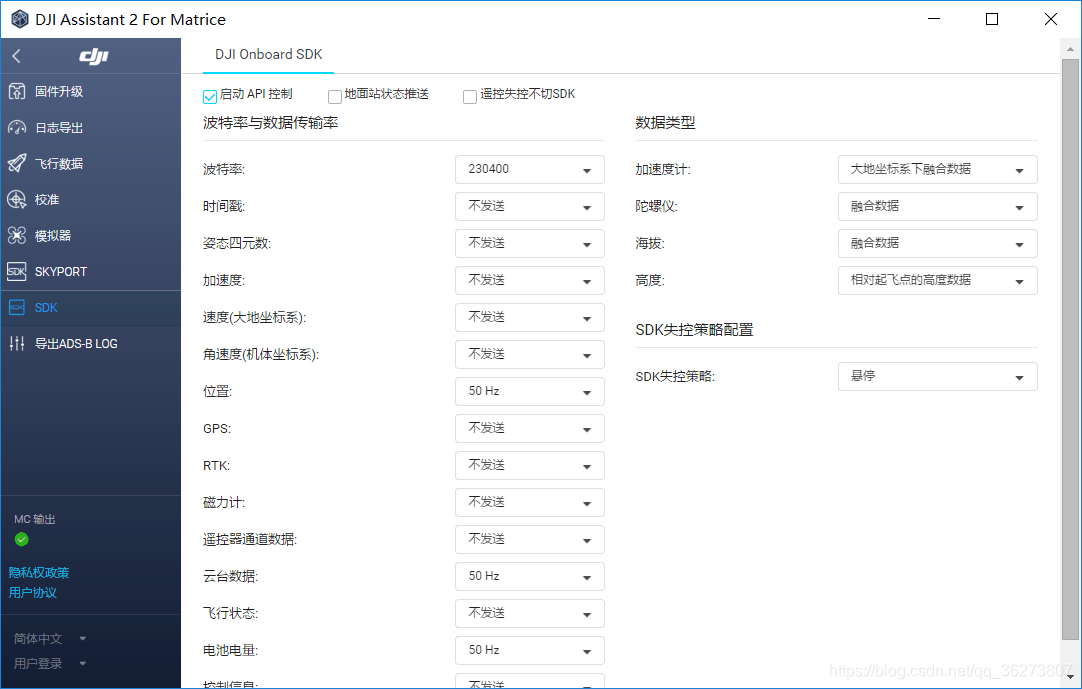 选择左侧栏中的模拟器,点击“打开”
选择左侧栏中的模拟器,点击“打开”
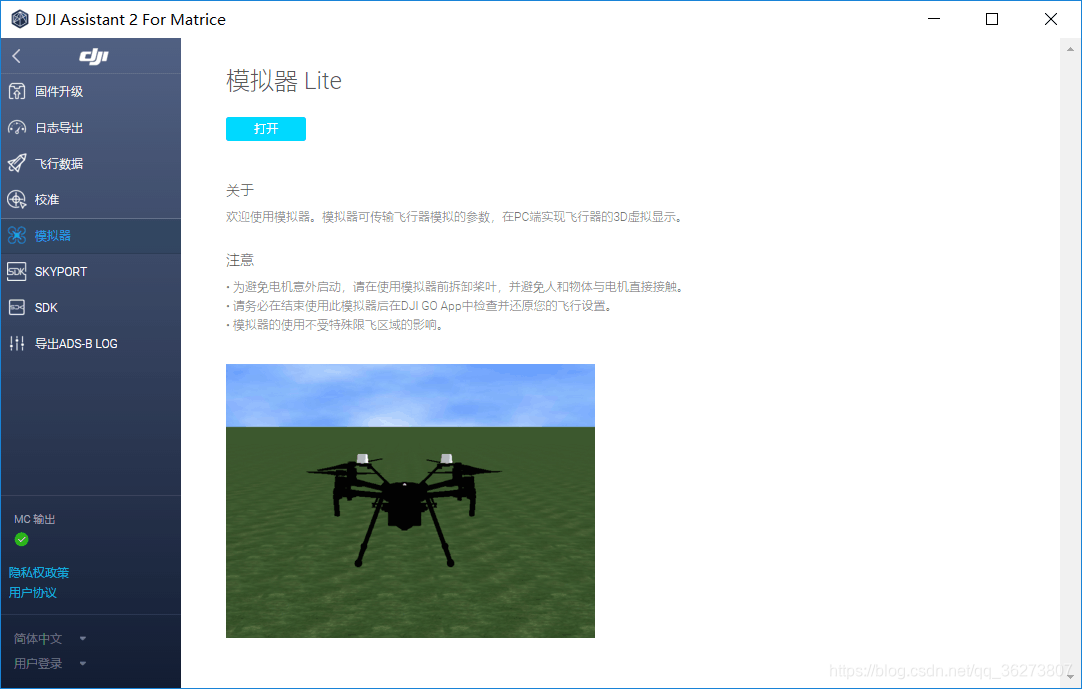 再点击“开始仿真”。
再点击“开始仿真”。
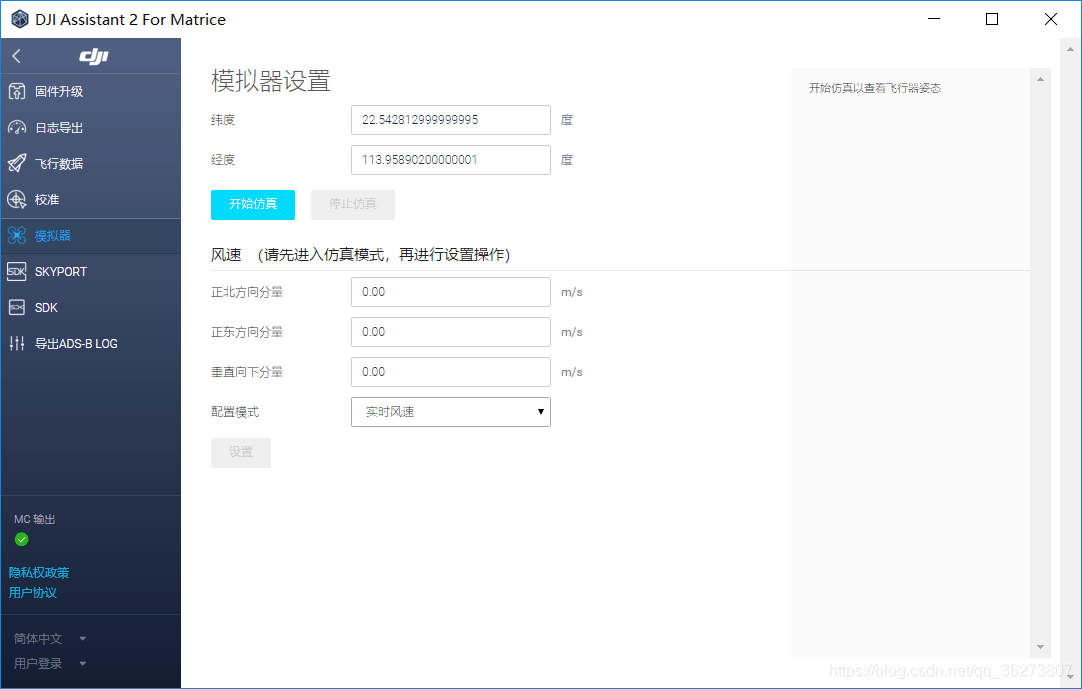
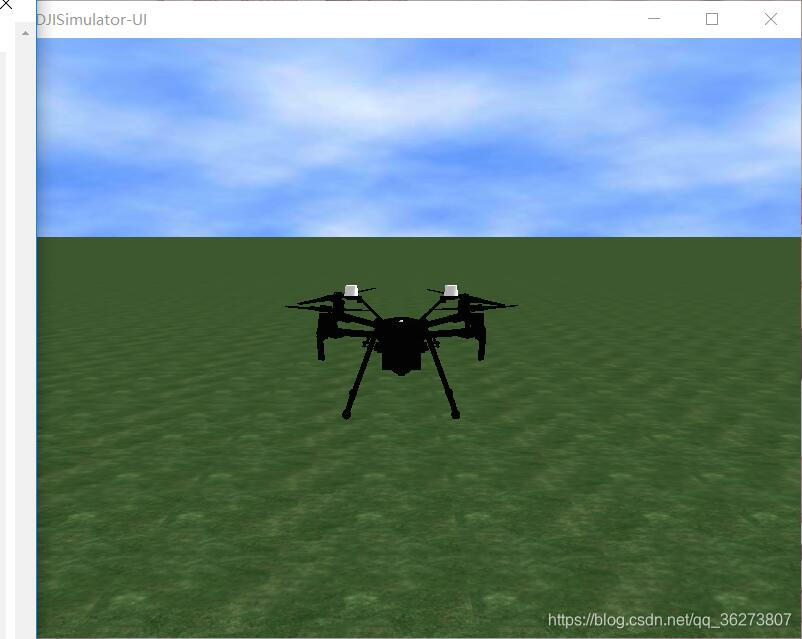 如下图所示时,就可以进行模拟器仿真了。
如下图所示时,就可以进行模拟器仿真了。
 然后执行妙算2 中的控制无人机飞行的程序.模拟器中的无人机就可以开始模拟飞行。执行过程为
然后执行妙算2 中的控制无人机飞行的程序.模拟器中的无人机就可以开始模拟飞行。执行过程为
在cd /home/dji/tjptest/Onboard-SDK-3.8/build/bin,在里面新建名为“UserConfig.txt”的文件后,在“gnome-terminal”输入./djiosdk-flightcontrol-sample 或者 ./djiosdk-flightcontrol-sampleUserConfig.txt,然后回车,模拟器中 就可以执行无人机飞行程序。